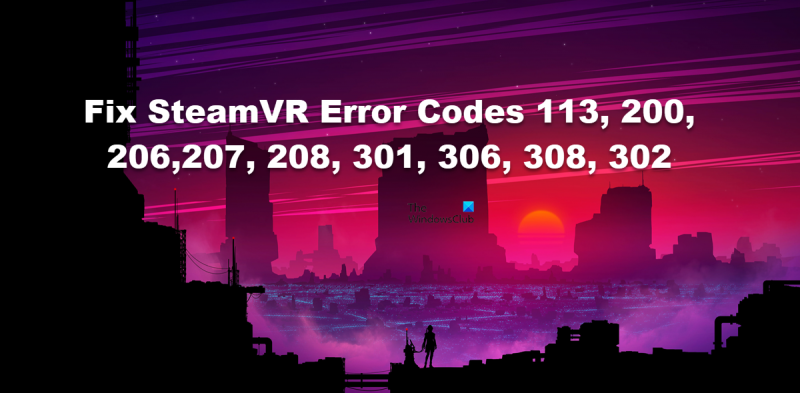Wanneer je een foutcode tegenkomt in SteamVR, zijn er een paar dingen die je kunt doen om deze op te lossen. In dit artikel bespreken we enkele van de meest voorkomende SteamVR-foutcodes en hoe je deze kunt oplossen. Foutcode 113 is een veel voorkomende SteamVR-fout die kan worden verholpen door uw computer opnieuw op te starten. Als dat niet werkt, moet je mogelijk SteamVR verwijderen en opnieuw installeren. Foutcode 200 is een SteamVR-fout die aangeeft dat je headset niet is aangesloten. Zorg ervoor dat uw headset is aangesloten en is ingeschakeld. Foutcode 206 is een SteamVR-fout die kan worden verholpen door uw computer opnieuw op te starten. Als dat niet werkt, moet je mogelijk SteamVR verwijderen en opnieuw installeren. Foutcode 207 is een SteamVR-fout die kan worden verholpen door uw computer opnieuw op te starten. Als dat niet werkt, moet je mogelijk SteamVR verwijderen en opnieuw installeren. Foutcode 208 is een SteamVR-fout die kan worden verholpen door uw computer opnieuw op te starten. Als dat niet werkt, moet je mogelijk SteamVR verwijderen en opnieuw installeren. Foutcode 301 is een SteamVR-fout die kan worden verholpen door uw computer opnieuw op te starten. Als dat niet werkt, moet je mogelijk SteamVR verwijderen en opnieuw installeren. Foutcode 306 is een SteamVR-fout die kan worden verholpen door uw computer opnieuw op te starten. Als dat niet werkt, moet je mogelijk SteamVR verwijderen en opnieuw installeren. Foutcode 308 is een SteamVR-fout die kan worden verholpen door uw computer opnieuw op te starten. Als dat niet werkt, moet je mogelijk SteamVR verwijderen en opnieuw installeren. Foutcode 302 is een SteamVR-fout die kan worden verholpen door uw computer opnieuw op te starten. Als dat niet werkt, moet je mogelijk SteamVR verwijderen en opnieuw installeren.
SteamVR-gebruikers zien veel fouten wanneer ze toegang proberen te krijgen tot hun headset. Sommige foutcodes verschijnen in het spel en sommige verschijnen wanneer u het apparaat op de computer aansluit. In dit bericht zullen we bespreken SteamVR-foutcodes 113, 200, 206, 207, 208, 301, 306, 308 en 302 en kijk hoe u ze kunt repareren.

Hoe SteamVR-foutcodes te repareren
Steam heeft het voor gamers gemakkelijker gemaakt om een VR-headset in games te gebruiken. Het werkt meestal redelijk goed, maar soms heeft het de gewoonte om te crashen en SteamVR-foutcodes 113, 200, 206, 207, 208, 301, 306, 308, 302 of andere foutcodes te geven.
In dit bericht zullen we het hebben over de volgende fouten.
- SteamVR-foutcode 113
- SteamVR-foutcode 200
- SteamVR-foutcode 206 en 208
- SteamVR-foutcode 208
- SteamVR-foutcode 301, 306 en 308
- SteamVR-foutcode 302
Laten we het over elk van hen hebben.
Herstel SteamVR-foutcode 113
Foutcode 113 betekent dat SteamVR niet naar een map op uw computer kan schrijven, wat in feite betekent dat het zijn bestanden niet kan opslaan. Om dit op te lossen, hoef je er alleen maar voor te zorgen dat je naar de gebruikersdirectory van je systeem kunt schrijven en dat je over alle benodigde machtigingen beschikt. Als de map niet beschrijfbaar is, wijzigt u de machtiging om het probleem op te lossen.
Lezen: Fix De nieuwe Steam-bibliotheekmap moet beschrijfbaar zijn.
Herstel SteamVR-foutcode 200
U ziet foutcode 200 in SteamVR als de grafische stuurprogramma's niet werken. Je kunt veel verschillende dingen doen, maar voordat je dit doet, moet je ervoor zorgen dat SteamVR voldoende rechten heeft om naar de map te schrijven. Laten we vervolgens eens kijken of er een update beschikbaar is voor uw GPU-stuurprogramma. Hieronder vindt u enkele dingen die u kunt doen werk uw grafische stuurprogramma's bij.
- Probeer de gratis stuurprogramma-updatesoftware
- Installeer de driver en optionele update vanuit Windows-instellingen.
- Werk het GPU-stuurprogramma bij vanuit Apparaatbeheer.
Controleer na het bijwerken van de stuurprogramma's of het probleem is opgelost. Als het probleem zich blijft voordoen, moet u dit doen installeer het stuurprogramma opnieuw en kijk of dat helpt. Dus ga je gang, verwijder je grafische stuurprogramma's en installeer ze vervolgens vanaf de website van de fabrikant. Ik hoop dat dit je helpt.
Herstel SteamVR-foutcodes 206 en 207.
Foutcodes 206 en 207 betekenen dat SteamVR het kalibratiebestand van de headset niet kon laden, wat een USB-fout is. Er zijn een paar dingen die u kunt doen om dit probleem op te lossen. Probeer eerst uw USB-stuurprogramma's bij te werken, wat vergelijkbaar is met het bijwerken van uw grafische stuurprogramma's (scroll omhoog om te zien hoe u hetzelfde doet). Als dat niet werkt, kun je de driver opnieuw installeren en kijken of dat helpt.
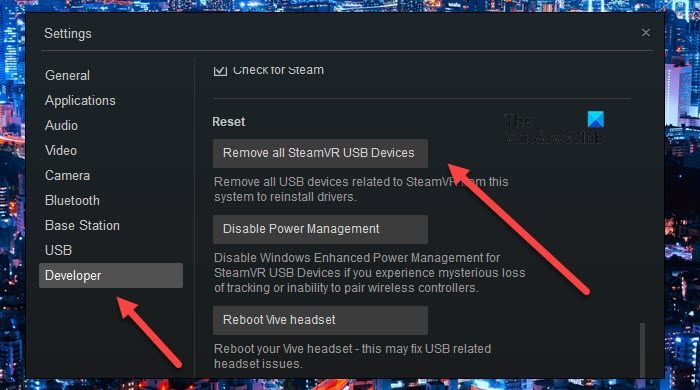
Als al het andere niet lukt, moet je alle SteamVR USB-apparaten verwijderen. Volg de voorgeschreven stappen om hetzelfde te doen.
- Verwijder SteamVR-apparaten van je computer.
- Ga nu naar de SteamVR-app.
- Ga naar Instellingen > Ontwikkelaar > Herladen.
- Klik dan op Verwijder alle SteamVR USB-apparaten en klik vervolgens op Ja.
- Sluit SteamVR.
Sluit uw apparaat opnieuw aan, mogelijk op een andere poort, en wacht terwijl uw computer de benodigde stuurprogramma's toevoegt. Start ten slotte SteamVR en kijk of het probleem zich blijft voordoen.
Herstel SteamVR-foutcode 208.
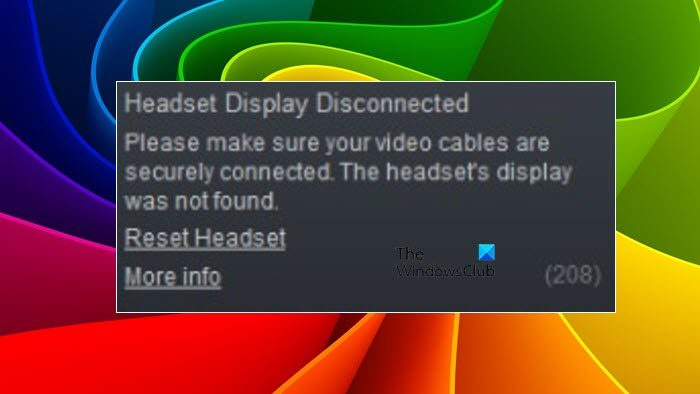
Foutcode 208 in SteamVR is gerelateerd aan de HDMI-verbinding, het betekent in feite dat zelfs als HDMI wordt gedetecteerd, de monitor niet wordt gevonden. Hieronder staat de exacte foutmelding die gebruikers zien samen met SteamVR-foutcode 208.
Headsetdisplay is uitgeschakeld
Zorg ervoor dat de videokabels goed zijn aangesloten. Headsetweergave niet gevonden.
Koptelefoon resetten
Meer informatie(208)
Om dit probleem op te lossen, moet je eerst Steam uitvoeren als beheerder. Klik hiervoor met de rechtermuisknop op Steam en selecteer Als administrator uitvoeren . Als dat niet werkt, probeer dan USB en HDMI rechtstreeks op uw computer aan te sluiten. Soms lijkt de Link Box niet te werken, in welk geval een directe verbinding kan worden gebruikt.
Zorg er ook voor dat de aansluitingen goed vastzitten en dat de juiste kabel op de juiste poort is aangesloten. Als niets werkt, moet u contact opnemen met de fabrikant en hem vragen de apparatuur te controleren. Ik hoop dat dit je helpt.
Herstel SteamVR-foutcodes 301, 306 en 308.
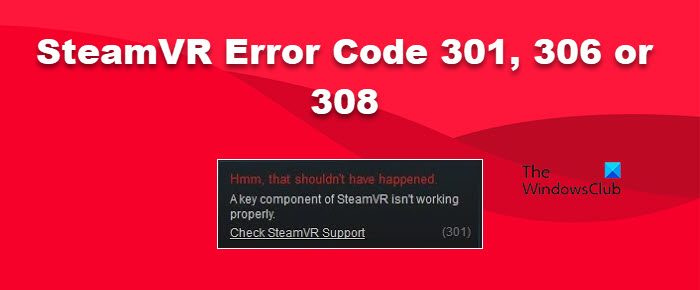
SteamVR-foutcodes 301, 306 en 308 betekenen dat vrserver.exe niet kan starten. Het komt met de volgende foutmelding.
Hm! Dit had niet mogen gebeuren
Een belangrijk onderdeel van SteamVR werkt niet goed.
Controleer SteamVR-ondersteuning(301)
Opmerking. Foutcode 301 verandert in 308 of 306.
Om dit probleem op te lossen, moet u proberen het programma niet alleen te sluiten door op de knop Sluiten te klikken, maar ook vanuit Taakbeheer. Open gewoon de taakbeheerder, klik met de rechtermuisknop op Steam en kies Taak beëindigen. Open nu SteamVR en kijk of het werkt.
Als dit niet werkt, verwijder dan de tijdelijke SteamVR-bestanden. Om dit te doen, opent u Bestuurder en ga naar de volgende locatie.
|_+_|Klik met de rechtermuisknop openvropenvrpaths.vrpad en klik op Verwijderen. Als niets werkt, installeer SteamVR dan als laatste redmiddel opnieuw. Raadpleeg voor aanvullende oplossingen onze gids voor het oplossen van SteamVR-foutcode 306.
Herstel SteamVR-foutcode 302.
Foutcode 302 betekent dat de VRserver problemen heeft omdat deze niet kan starten. Je zou moeten proberen het probleem op te lossen door Steam en SteamVR opnieuw te starten, zoals vermeld in de vorige foutcode, je kunt de app niet gewoon volledig sluiten door op de kruisknop te klikken, het beëindigen van het proces via taakbeheer is de beste keuze.
Ik hoop dat je hier oplossingen voor je foutcode kunt vinden.
Windows-bronbeveiliging kon de reparatieservice niet starten
Lezen: SteamVR-fout 1114. Er is een probleem opgetreden bij het installeren van de Oculus Runtime.
Hoe fout 208 in SteamVR op te lossen?
Fout 208 betekent dat de HDMI-kabel wordt gedetecteerd, maar de monitor niet. Als u weet dat uw kabels in orde zijn, scrolt u omhoog en zoekt u naar de hierboven genoemde oplossingen om het probleem op te lossen. De oplossingen zijn vrij algemeen en hopelijk kunt u ze volgen en het probleem oplossen.
Lezen: Er is een probleem opgelost waarbij de SteamVR-headset niet werd gedetecteerd.
Hoe Steam-fout 301 op te lossen?
Foutcode 301 betekent dat de vrserver.exe-service niet start. Dit is een kritieke service en als deze niet start, start SteamVR niet. Probeer Steam en StamVR opnieuw op te starten om dit probleem op te lossen. Als dat niet werkt, bekijk dan de bovenstaande oplossingen om SteamVR-foutcode 301 op te lossen.
Lezen: SteamVR-foutcode 436 repareren.